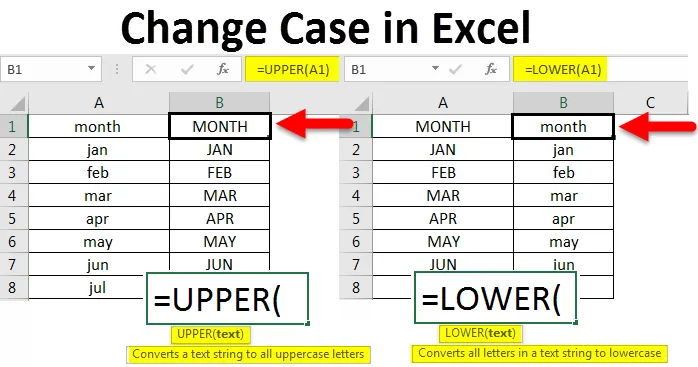
Случај за промену Екцела (Садржај)
- Увод у промену случаја у Екцелу
- Како променити случај у Екцелу?
Увод у промену случаја у Екцелу
Као што знамо из дјетињства, постоје двије врсте случајева које углавном користимо, а то су велика и мала слова. Док радимо на ворд документу, упозориће нас на прилагођавање или ће се прилагодити у случају да погрешно додамо мала слова након потпуног заустављања или на почетку изјаве, али ова функција није доступна у Екцелу. Постоји више начина за претварање једног случаја у други случај у Екцел и претварање ради исправљања случаја.
Како променити случај у Екцелу?
Један од начина претварања текста из једног у други случај је коришћење функција у екцелу. Имамо функције попут "Горња", "Доња" и "Исправна". Видећемо једно по једно како се мења случај у Екцелу и утицај сваког јер сваки има своје карактеристике. Да разумемо како променити случај у Екцелу са неким примерима.
Овде можете преузети овај предложак за промену случаја Екцел овде - Промените предложак случаја ЕкцелПример # 1 - Промените велика слова у велика слова
Ова функција помаже претворити текст из било ког случаја у велика слова. Врло је лако претворити у велика слова помоћу ове функције. Покушајте да унесете малу таблицу података са свим малим словима.
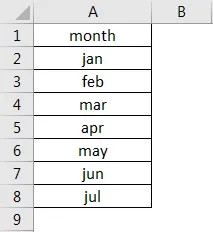
Погледајте горњу слику екрана, ја уносим јануар - јул месецима малим словима. Наш задатак је да их претворимо у велика слова помоћу функције „УППЕР“. Подаци су у колони А, а затим унесите функцију у колону Б.
Синтакса функције је = УППЕР (текст) . Поштујте доњи снимак екрана за референцу.
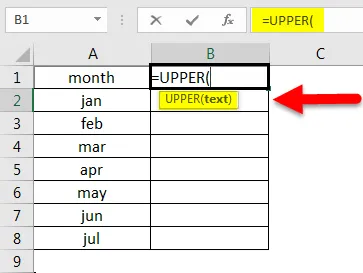
Овде уместо текста наведите адресу ћелије коју желимо претворити у велика слова. Овде је ћелија адреса А1.
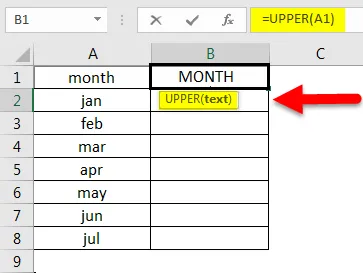
Узмите у обзир горњи снимак, месец у ћелији А1 се претвара у велика слова у Б1. Сада примените ово на све остале ћелије и повлачењем формуле све док подаци нису доступни или не изаберете ћелију Б1.
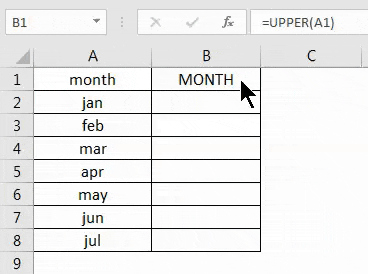
Затим двапут кликните на десни доњи угао квадрата.
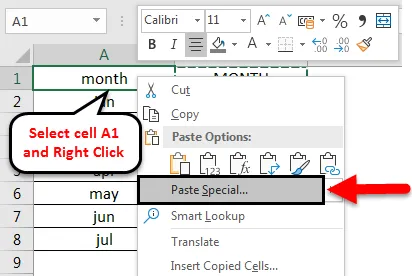
Сада се подаци претварају у горњи случај, али нису на траженом месту табеле. Дакле, копирајте податке који су претворени у велика слова и одаберите ћелију А1 и кликните десним гумбом па ће се појавити доњи поп-уп мени.
Изаберите опцију Посебно лепљење и изаберите Вредности . Затим кликните на ОК .
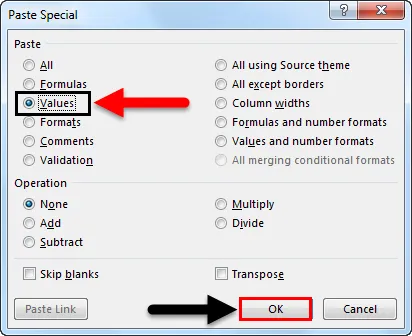
Тада ће текст бити залепљен као испод.
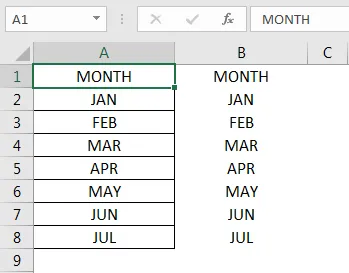
Након брисања колоне са формулама, добићемо резултате као што је приказано у наставку.
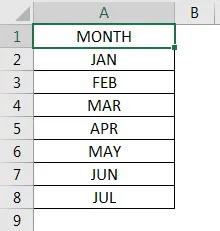
Пример бр. 2 - Замените мала и мала слова
До сада смо видели како мали случај претвара у велика слова. Сада ћемо видети како да претварамо велика слова у мала слова. Ово је такође прилично слично као и велика слова и даље ћемо видети један пример како да се претвори у мала слова.
Размотрите пример који смо већ претворили у велика слова. Сада ћемо исте месеце претворити у мала слова.
Синтакса доњег је такође слична горњој која је = ЛОВЕР (Тект) . Поштујте доњи снимак екрана за референцу.
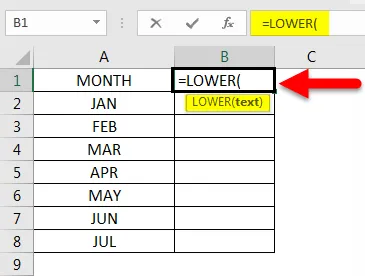
Уместо текста унећемо адресу ћелије текста коју желимо претворити у нижу. И притисните Ентер. Затим примените ово на све остале ћелије повлачењем формуле све док подаци не буду доступни.
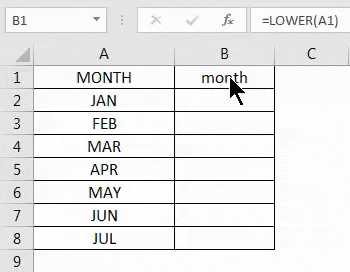
Како се текст претвара у мала слова, копирајте текст и залијепите податке налик ономе који смо радили у великим словима и избрисали ћелије формуле.
Овим смо објаснили како претворити податке малим словом у велико слово, а великим словима у малим. Имамо још једну функцију која се зове одговарајућа о којој морамо да разговарамо.
Пример # 3 - Промените било који случај у правилан случај
Постоји још једна функција која је на располагању за претварање из једног случаја у други случај, али се прилично разликује од горње и доње функције. Јер „УППЕР“ ће све претворити у велика слова, а „ЛОВЕР“ ће све претворити у мала слова, али „ПРОПЕР“ ће свако прво слово речи претворити у велико слово, а преостало у мала слова.
Размотрите доњи текст који је у мешовитом формату, а нека слова су велика, а нека слова мала. Сада ћемо применити одговарајућу функцију на ове текстове и проверићемо како се они претварају.
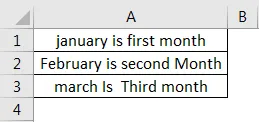
Синтакса за правилно је слична горњој и доњој = ПРОПЕР (текст) пронађите доњу слику екрана за референцу.
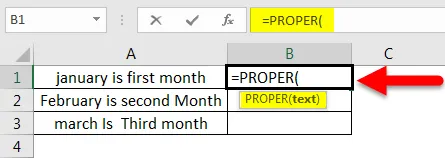
Сада одаберите адресу ћелије уместо текста.
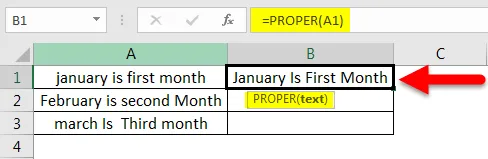
Сада примените ово на све остале ћелије и повлачењем формуле све док подаци не буду доступни.
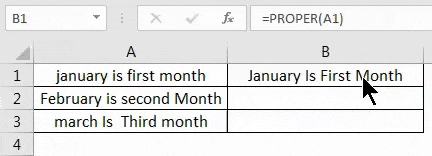
Посматрајте текст 'Ј' је капитал у јануару 'И' је капитал у Ис 'Ф' је капитал у Фирст 'М' је капитал у месецу. Ако упоредимо оба текста, сва прва слова речи су велика слова.
Сада ћемо видети како ће се претворити ако је цео текст великим словом.
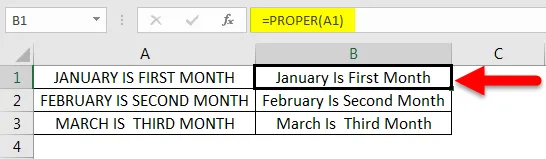
Чак и ако су сви текстови с великим словом, они ће се претворити на исти начин. Дакле, није брига који случај користимо било којим случајем можда ће се претворити у властити образац (прво слово је велика слова у свакој ријечи).
До сада смо видели како претворити користећи функцију, сада ћемо видјети како промијенити цасе са "Фласх филл" у екцелу.
Пример бр. 4 - Фласх филл
Фласх филл помаже у неколико случајева када желимо текст претворити у одређени образац. Овде ћемо разговарати о именима, али то можете користити у зависности од ситуације. Размотрите доњу листу имена.
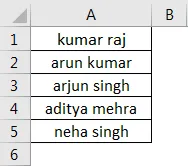
Ако желимо само прво слово као велико слово, тада у следећем ступцу наведите образац. Сада изаберите следећу празну ћелију и изаберите опцију Фласх Филл . Фласх испун је доступан у менију Подаци, за референцу пронађите снимак слике испод.
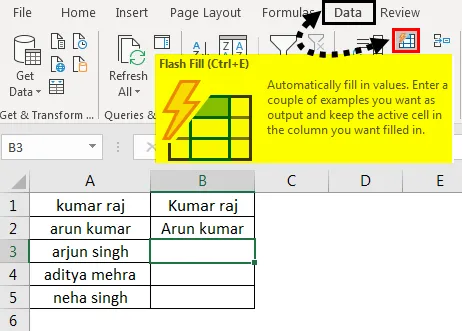
Једном када кликнемо на блиц испуниће се сличан образац као изнад два имена.
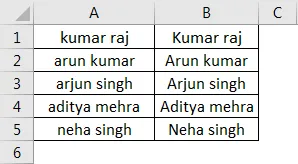
Ако желимо да први део имена претворимо сами у велика слова, морамо заједно користити горњу и леву функцију.
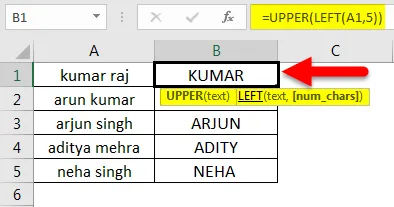
Ако посматрамо формулу, резултат леве функције је „кумар“ и горња функција претвара то име кумара у велико слово, па је резултат и „КУМАР“ слично као и за остале ћелије.
Ствари које треба запамтити о случају промене у Екцелу
- Три функције помажу претворити текст из једног у други случај.
- Горња претвара било који текст случаја у велика слова
- Доња претвара било који текст случаја у мала слова
- Правилно претвара било који текст случаја у формат првог слова речи биће велика слова.
- Ако желимо да помогнемо документу речи, можемо копирати текст из екцела и залепити текст у документ са речју и помоћу пречице Схифт + Ф3 претворити текст у горње, доње и прво слово горњег формата. Сада копирајте из речи и залепите је у екцел.
Препоручени чланци
Ово је водич за промену случаја у Екцелу. Овде смо расправљали о томе како променити Цасе у Екцелу заједно са практичним примерима и довнлоад-ом Екцел предлошка. Можете и да прођете кроз друге наше предложене чланке -
- ПРОСЈЕЧНА функција у Екцелу
- Како се користи функција Екцел Цоунт?
- Како се користи Екцел ЦОУНТИФ функција?
- Водич за функцију Екцел МАКС ИФ